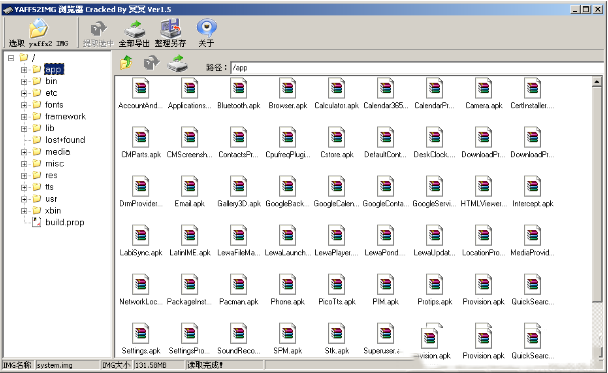您现在的位置是:网站首页> 软件下载软件下载
Textylic(笔记小部件)V2.2官方版
![]() 2021-06-24
416人已围观
2021-06-24
416人已围观
简介 Textylic(笔记小部件)V2.2官方版
Textylic官方版是专业性比较高的笔记软件。该软件与原生的windows便签应用不同的是,这款应用就像windows 7小部件一样留在你的桌面上,不需要安装任何第三方软件,软件支持各种格式选项,包括粗体、斜体、下划线、代码样式和删除线等等。 软件说明 Textylic官方版是一款完美的笔记应用。它支持各种格式选项,包括粗体、斜体、下划线、代码样式和删除线。该应用程序还支持其他格式,如子弹点和链接。您还可以在浏览器中打开链接 你也可以通过改变主题来定制应用程序! 与原生的windows便签应用不同的是,这款应用就像windows 7小部件一样留在你的桌面上,不需要安装任何第三方软件,如rainmeter。这意味着它不会因为在任务栏上创建需要点击打开的图标而影响你的工作。Textylic还支持多个笔记窗口,以及滚动。所以,你不局限于默认的方形窗口大小。 使用时,只需从发布页面下载.exe文件。运行它,就会在开始菜单中生成一个快捷方式。你可以用它来打开窗口。你可以继续做你的工作,笔记窗口将不会出现在任务栏上。要找回它,请将所有窗口最小化,或者使用Win+D,就像那些windows 7桌面小工具一样。 在未来,你可以期待看到改进的字体渲染和保存格式等功能。另外,我正在努力先应用格式化选项,继续以同样的风格打字。 软件功能 Windows 7风格的桌面小工具 还记得windows 7中那些有用的桌面小部件吗?这些都是在桌面上的交互式功能,不干扰您的工作,显示在任务栏。 相反,他们留在桌面上,如果你最小化所有最大化的窗口,你可以与他们互动这些在Windows 10中被删除。但是,这款应用模仿了它们的行为,并且有一个现代的,流畅的设计风格的笔记窗口,留在桌面上。这有很多功能从默认的windows 10便签应用中延伸出来,还有一些全新的功能,也是如此。 撤销/重做 这些都是任何文本编辑器不可或缺的功能。它们可以通过点击扩展菜单,使用那边的 “撤销 ”和 “重做 ”选项,或者使用 “Ctrl + z ”撤销,“Ctrl + y ”重做。 新窗口 可以通过点击顶部工具栏中的加号图标,或者使用 “Ctrl + n ”来访问。 文本格式选项 这些可以在底部的工具栏中找到。截至目前,你必须选择一些文本并应用格式选项。我还在研究应用它的选项,并继续以相同的风格输入。新的。增加了给文字上色的选项。 保存和打开笔记 您可以在扩展菜单中访问这些。您可以使用键盘快捷键 “Ctrl + s ”保存笔记。 鏈接 您可以通过选择文本链接,并使用键盘上的 “Ctrl + k”,或使用格式化工具栏图标。要打开链接,请选择该链接,并使用 “Ctrl + o ”或顶部工具栏中的 “打开选定的链接 ”选项。 自动保存 你需要做的就是在第一次命名的时候,将文件保存一次。在这之后,你不需要担心保存的问题,因为自动保存。 使用说明 键盘快捷键 Ctrl + Z:撤销。 Ctlk + Y:重做。 Ctrl + K:为选定的对象添加超链接。 Ctrl + O:在默认的网络浏览器中打开所选的超链接。 Ctrl + B:将选中的文本加粗。 Ctrl + I: 使选定的文本成为斜体。 Ctrl + U。使选定的文本加下划线。 Ctrl + Q:退出程序。当你关闭最后一个笔记窗口时使用此功能,否则它将一直在后台运行,你需要使用任务管理器结束它。 Ctrl + S:保存文件。 配置要求 Windows 10 1903版或更高版本。 Windows 8及以下版本未经测试,不支持。 更新日志 新功能 包括.exe安装程序。 增加了主题颜色的文字选项。
相关内容
- OpenMind(思维导图)V5.12免费版
- EnShuoKux转Mp4工具V2019免费版
- 可牛影像V2.7.2电脑版
- MacsomeSpotifyDownloaderV1.2.0最新版
- C4DToMax(C4D实用插件)V1.4官方版
- 转转数据恢复大师V2.0.4.9官方版历史版本转转数据恢复大师V1.0.0.0转转数据恢复大师V1.0.0.1转转数据恢复大师V2.0.4.8官方版
- Pencilum(PS素描效果插件)V1.0免费版
- 广联达PDF快速看图V2.1.2.4官方安装版历史版本广联达PDF快速看图V0.9官方安装版广联达PDF快速看图V1.2官方安装版广联达PDF快速看图V1.3.2.0官方安装版广联达PDF快速看图V1.6.0.0官方安装版广联达PDF快速看图V1.8.0.0官方安装版广联达PDF快速看图V2.0.0.0官方安装版
- 按键精灵手机助手V3.6.2.0官方安装版历史版本按键精灵手机助手V3.3.1官方安装版按键精灵手机助手V3.3.2官方安装版按键精灵手机助手V3.3.5官方安装版按键精灵手机助手V3.3.7.0官方安装版按键精灵手机助手V3.5.0官方安装版
- 番号搜索神器V1.0.0.5免费版
点击排行
- yaffs2img浏览器 4.1 绿色注册版 下载-
- 腾讯手游助手官方下载 腾讯手游助手 v1.0.219189 官方最新安装版 下载-
- Cheetah Sync官方下载 Cheetah Sync(电脑和Android设备之间的文件和文件夹同步) v1.5.1 免费安装版 下载-
- 神舟刷机工具官方下载 Hasee神舟刷机工具(线刷刷机救砖工具) v1.2.4 官方免费安装版 下载-
- 中九升级软件官方下载 中九刷机软件合集最终版 v1.0 免费绿色版 下载-
- 51苹果助手官方下载 51苹果助手 V2.0 官方免费安装版 下载-
- 华为c2800刷机 华为C2800手机刷机工具 v1.0.0.0 免费安装版 下载-
- 善领电子狗升级软件下载 善领电子狗升级工具 v2.0 中文安装免费版 下载-
本栏推荐
-
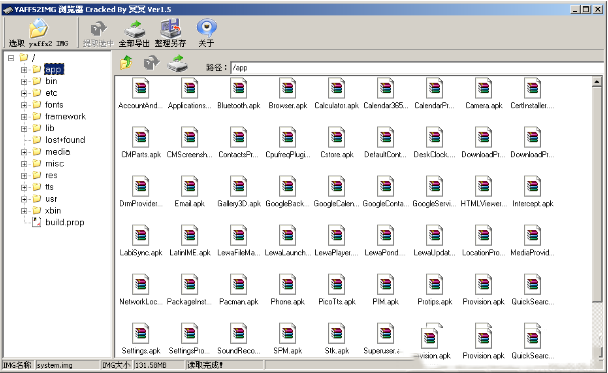
yaffs2img浏览器 4.1 绿色注册版 下载-
-

腾讯手游助手官方下载 腾讯手游助手 v1.0.219189 官方最新安装版 下载-
-

Cheetah Sync官方下载 Cheetah Sync(电脑和Android设备之间的文件和文件夹同步) v1.5.1 免费安装版 下载-
-

神舟刷机工具官方下载 Hasee神舟刷机工具(线刷刷机救砖工具) v1.2.4 官方免费安装版 下载-
-

中九升级软件官方下载 中九刷机软件合集最终版 v1.0 免费绿色版 下载-
-

51苹果助手官方下载 51苹果助手 V2.0 官方免费安装版 下载-
-

华为c2800刷机 华为C2800手机刷机工具 v1.0.0.0 免费安装版 下载-
猜你喜欢
- yaffs2img浏览器 4.1 绿色注册版 下载-
- 腾讯手游助手官方下载 腾讯手游助手 v1.0.219189 官方最新安装版 下载-
- Cheetah Sync官方下载 Cheetah Sync(电脑和Android设备之间的文件和文件夹同步) v1.5.1 免费安装版 下载-
- 神舟刷机工具官方下载 Hasee神舟刷机工具(线刷刷机救砖工具) v1.2.4 官方免费安装版 下载-
- 中九升级软件官方下载 中九刷机软件合集最终版 v1.0 免费绿色版 下载-
- 51苹果助手官方下载 51苹果助手 V2.0 官方免费安装版 下载-
- 华为c2800刷机 华为C2800手机刷机工具 v1.0.0.0 免费安装版 下载-